V současné době jsou estetická videa stále populárnější na sociálních médiích, jako je TikTok, Instagram. V tomto příspěvku se budeme zabývat 11 editory estetických videí pro vytváření estetických úprav videí a také vám řekne, jak vytvářet estetická videa ve Windows.
Estetická videa můžete často sledovat na Instagramu, TikTok nebo jiných aplikacích sociálních médií. Většina těchto krásných videí je o přírodě, cestování, horách, obloze, panorámě města, životě, tanci, zvířatech a něčem dalším v každodenním životě.
A většina platforem jako TikTok a Instagram má vestavěný editor videa pro vytváření estetických videí s mnoha nástroji pro fotoaparát, editačními nástroji, filtry, efekty, přechody a dalšími.
V tomto příspěvku jsme shromáždili 11 estetických video editorů (včetně MiniTool MovieMaker) pro váš počítač a chytré telefony.
Chcete-li dát vašemu videu jedinečný vzhled, dobrý estetický videoeditor by měl obsahovat alespoň nástroj pro korekci barev, video soubory nebo efekty nebo přechody a možnost přidávat hudbu a text.
Prohlédněte si následující části a najděte svou oblíbenou aplikaci pro úpravu estetických videí.
Část 1. Estetické video editory pro počítače
Nejprve se podívejme na 3 skvělé estetické video editory pro váš počítač.
#MiniTool MovieMaker
Pokud potřebujete bezplatný editor estetického videa pro počítač se systémem Windows, doporučujeme zde MiniTool MovieMaker. Je 100% zdarma, snadno se používá, bez reklam, balíčků a vodoznaků.
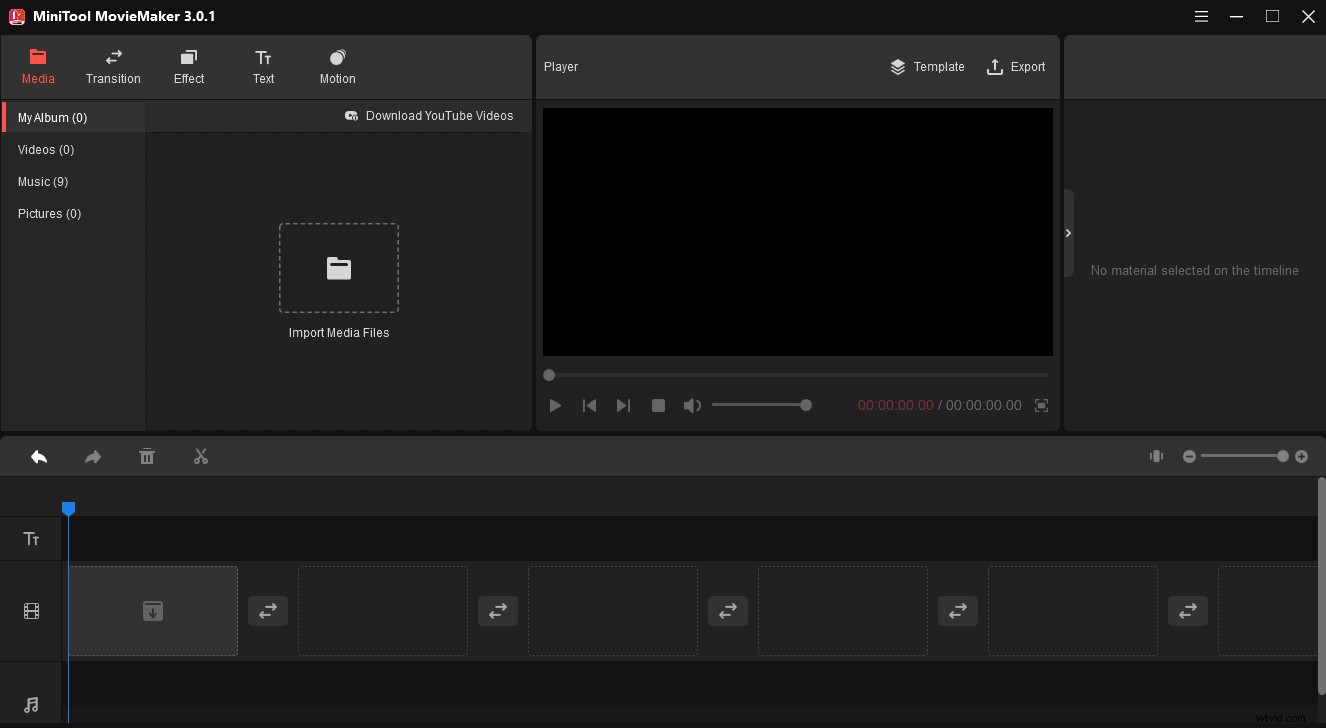
MiniTool MovieMaker vám umožňuje vytvářet estetické video s vašimi oblíbenými videoklipy a obrázky a podporuje mnoho oblíbených formátů videa a obrázků. Abychom vám pomohli provádět estetické úpravy, tento editor videa nabízí více než 40 video filtrů, jako jsou filtry podobné Instagramu, umělecké filtry. A má téměř 100 video přechodů, aby byla vaše videa plynulá.
Aby vaše video/obrázek vypadal dynamičtěji, tento estetický video editor nabízí více než 30 pohybových efektů (známých také jako Pan &Zoom nebo efekt Ken Burns). A nabízí 50 textových šablon, které vám pomohou přidat do videa animovaný text, včetně názvu, titulků a titulků.
MiniTool MovieMaker také umožňuje změnit jas, sytost a kontrast klipu. A co víc, tento software umožňuje rozdělovat, ořezávat, převracet, převracet, otáčet, otáčet, měnit rychlost videa, přidávat k videu hudbu atd. MiniTool MovieMaker také umožňuje převádět video na GIF nebo vytvářet GIF z videa.
#Kapwing
Pokud chcete používat estetický videoeditor online, vyzkoušejte Kapwing. Po přihlášení jej můžete používat zdarma s určitými limity, ale do 5 minut se na vašich obrázcích a videích nezobrazuje vodoznak.
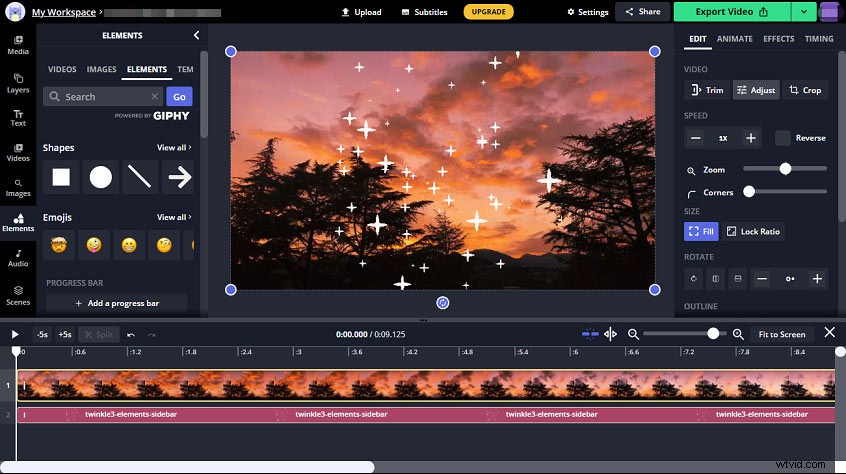
Abychom vám pomohli vytvářet a upravovat estetická videa, Kapwing nabízí 18 přednastavených filtrů, abyste neměnili jas, kontrast, sytost, neprůhlednost a rozostření videa, přidávali do videa tvary, emotikony, mžiky a další prvky, přidávali text video a otočit, převrátit, oříznout, rozdělit, oříznout videa, změnit rychlost videa, vybrat poměr stran videa, použít efekty animace.
A co víc, Kapwing nabízí velkou knihovnu video šablon, jako jsou šablony kolážových videí, šablony videí z dovolené a šablony pro videa na sociálních sítích a další.
#FlexClip
FlexClip je také online editor estetických videí. Po podpisu jej můžete používat zdarma, poté můžete exportovat video ve 480p a s intrem FlexClip. Pokud chcete exportovat video v rozlišení 720p nebo 1090p a bez úvodu FlexClip nebo odemknout prémiové funkce, vyberte si předplatné.
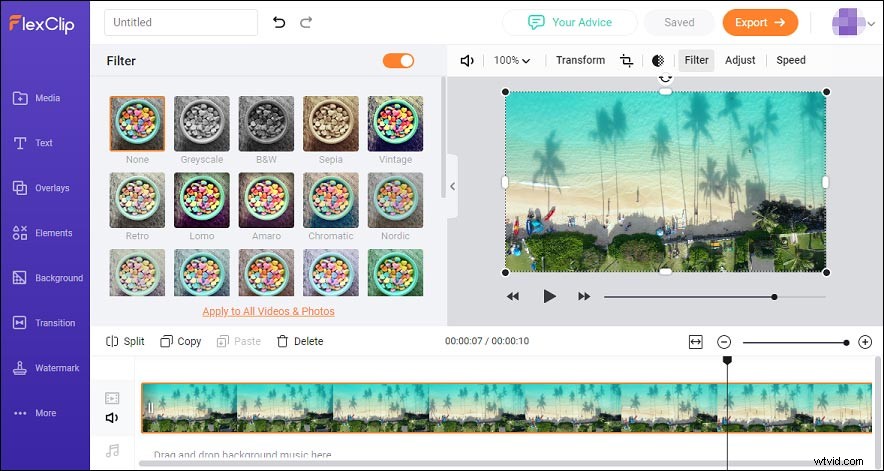
Pro úpravu estetických videí nabízí toto online video 21 filtrů a různé typy přechodů. A FlexClip vám dává možnost upravit expozici klipu, kontrast, jas, teplotu, odstín a krytí.
Kromě toho můžete FlexClip použít k oříznutí, otočení, převrácení, rozdělení videí, přidání základního a dynamického textu k videu, přidání mnoha prvků, jako jsou tvary, emotikony, bubliny a další ikony o podnikání, narozeninách, přírodě, festivalech a další. Mimochodem, FlexClip má dva režimy úprav, režim scénáře a režim časové osy.
Část 2. Estetické video editory pro telefon
Jak upravovat estetická videa v telefonu? Když přijde řeč na video editory pro mobilní aplikace, možná se vám v mysli objeví InShot nebo KineMaster. Tyto dvě aplikace můžete použít k estetickým úpravám videa.
Ale tato část bude hovořit o dalších 8 užitečných estetických aplikacích pro úpravu videa pro váš smartphone a všechny jsou dostupné pro Android a iPhone kromě YouCut a VUE Video Editor a Clipvue Video Maker.
#VN Video Editor
VN je bezplatný editor videa bez vodoznaků a má uživatelsky přívětivé rozhraní a výkonné editační funkce. Každý jej může použít k vytváření vysoce kvalitních videí.
Je to také skvělá estetická aplikace pro úpravu videa pro váš Android nebo iPhone. Díky podpoře posunu křivky vám VN umožňuje upravit rychlost videa a přidat efekty k rychlosti videa. Tato aplikace má více než 50 filmových filtrů s nastavitelnými parametry filtru a 9 přechodovými režimy.
A co víc, do textu, nálepek, videí a dalších materiálů můžete přidat animaci klíčových snímků. Aby bylo vaše video zajímavé, můžete nahrát vyprávění, přidat hudbu nebo zvukové efekty. Po úpravě můžete estetické video sdílet na Instagram, YouTube, Facebook, Twitter, TikTok a další platformy.
#VLLO
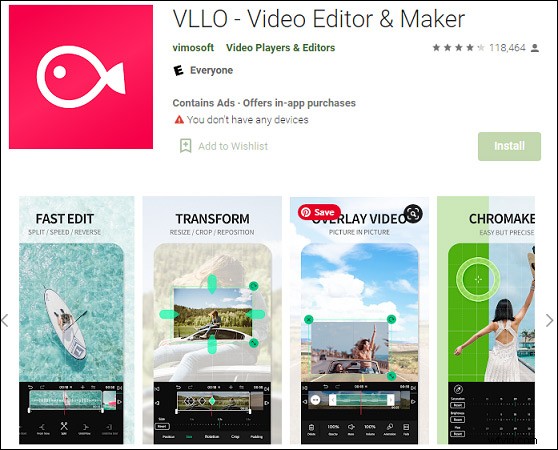
VLLO je jednoduchý editor videa pro začátečníky a je to také jedna z nejlepších estetických aplikací pro úpravu videa. Pomocí této aplikace můžete vytvořit denní vlog nebo video pro YouTube nebo Instagram.
Pro snadné provádění estetických úprav nabízí VLLO různé filtry a přechody, módní nálepky, animovaný text a bohatou bezplatnou hudbu na pozadí a zvukové efekty. A během úprav můžete nahrát komentář.
Můžete také oříznout, rozdělit, zrychlit, obrátit videa, vybrat poměr stran, přidat vrstvu videa a exportovat je ve 4K. Tato aplikace má neomezené možnosti vrácení/znovu a nebude vytvářet vodoznak vašich videí.
#CapCut
CapCut je další estetický tvůrce videí, který je zdarma k použití a bez vodoznaků. Nabízí téměř všechny editační funkce, které vám pomohou vytvářet neuvěřitelná estetická videa.
CapCut poskytuje bohaté filtry, magické efekty, přechody, nálepky, efekty krásy a obrovskou hudební knihovnu a exkluzivní skladby. A tato aplikace vám také umožňuje provádět korekci barev, vytvářet zelenou obrazovku, stabilizovat roztřesená videa, ořezávat, otáčet, převracet, ořezávat, rozmazávat videa a další.
#YouCut
Jako jeden z nejlepších editorů videa pro Android je YouCut také dobrou volbou pro estetické aplikace pro úpravu videa. Dokáže sloučit, oříznout, rozdělit, oříznout, otočit, rozmazat, komprimovat videa, změnit poměr stran, změnit barvu pozadí videa a zábavným způsobem ovládat rychlost videa.
Navíc tato aplikace pro estetický editor videa nabízí krásné filtry a efekty FX a doporučenou hudbu pro videa. Můžete také použít YouCut k vytvoření prezentace fotografií s obrázky a hudbou.
#VUE Video Editor
VUE je také jednou z nejlepších aplikací pro úpravu estetických videí pro váš iPhone pro vytváření estetických videí pro YouTube a TikTok. Tato aplikace dokáže ořezávat, rozdělovat, slučovat, otáčet, měnit velikost videí, měnit rychlost a používat plynulé přechody.
Kromě toho má VUE více než 50 video filtrů a na video můžete také použít efekty VHS, Retro, glitch, přidat komentář a hudbu. A můžete nahrát video s mnoha filmovými filtry a poté začít s úpravami.
#VivaCut
VivaCut je další možností, jak vytvářet a upravovat estetická videa s nastavitelnými filtry, glitch efekty a přechody. Videa můžete také stříhat, rozdělovat, kombinovat a upravovat rychlost videa, aby bylo vaše video jedinečnější.
Díky podpoře Chroma Key usnadňuje VivaCut změnu pozadí videa. A můžete také použít animaci klíčových snímků na text, nálepky, masky atd. Jedním slovem v této aplikaci můžete snadno vytvářet estetická videa.
#VITA Video Editor &Maker
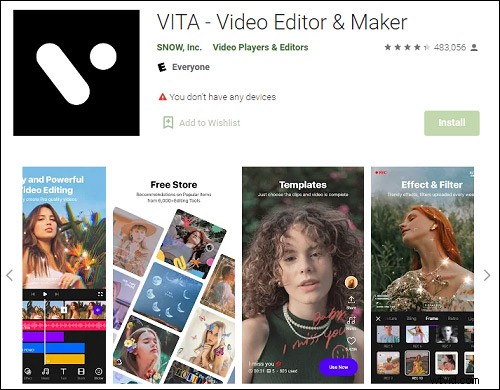
VITA je další tvůrce estetického videa, který vytváří estetická videa se snovými závadami, třpytkami a bling efekty, filmovými přechody a různými filtry. Můžete vybrat skladbu z hudební knihovny a přidat ji do videa.
K videu můžete také přidat animovaný text a nálepky, přehnané video v efektu obraz v obraze a další, abyste vytvořili úžasná videa. A můžete si vybrat šablonu videa a pak ukázat svou kreativitu.
#Clipvue Video Maker
Clipvue Video Maker poskytuje kolekci trendových filtrů, efektů krásy, filmových přechodů, zvukových efektů a roztomilých nálepek pro střih videa. A tato aplikace vám umožňuje vkládat umělecké titulky a přidávat do videa hudbu. Je to tedy také jedna z nejlepších estetických aplikací pro úpravu videa.
A co víc, Clipvue Video Maker vám umožňuje ořezávat, otáčet, slučovat, opakovat, měnit velikost, komprimovat videa, rozmazávat pozadí videa, převádět video do MP3 a další. Po úpravě můžete video exportovat ve formátu MP4, MOV, AVI atd.
Část 3. Jak vytvářet estetická videa v systému Windows
Tato část vysvětlí, jak vytvořit estetické video s obrázky a videoklipy pomocí programu MiniTool MovieMaker. Můžete také nahrát existující video a provést estetické úpravy.
Krok 1. Spusťte MiniTool MovieMaker .
Klikněte na Stažení zdarma tlačítko pro získání instalačního programu MiniTool MovieMaker, poté nainstalujte tento program podle poskytnutých pokynů a poté spusťte tento editor videa a zavřete vyskakovací okno.
Krok 2. Importujte obrázky a videoklipy .
Klikněte na Importovat mediální soubory nahrát své videoklipy a fotografie. Poté vyberte první klip a stiskněte Shift a vyberte poslední klip a poté je přetáhněte na časovou osu.
Klikněte na Přiblížit na časovou osu upravte všechny klipy tak, aby odpovídaly časové ose. A pořadí klipu můžete změnit přetažením.

Krok 3. Upravte barvu klipu .
Klikněte na klip, přejděte na kartu Základní, pomocí posuvníků upravte kontrast, sytost, sytost, abyste zesvětlili tmavá videa, nebo použijte efekt 3D LUT. Klikněte na Použít na vše proveďte korekci barev pro všechna videa/obrázky.
Krok 4. Použijte filtr videa .
Přejděte na Efekt , zobrazte náhled a vyberte filtr a poté jej přetáhněte na požadovaný klip. Také na něj klikněte pravým tlačítkem a přidejte tento filtr ke všem klipům nebo vybraným klipům.
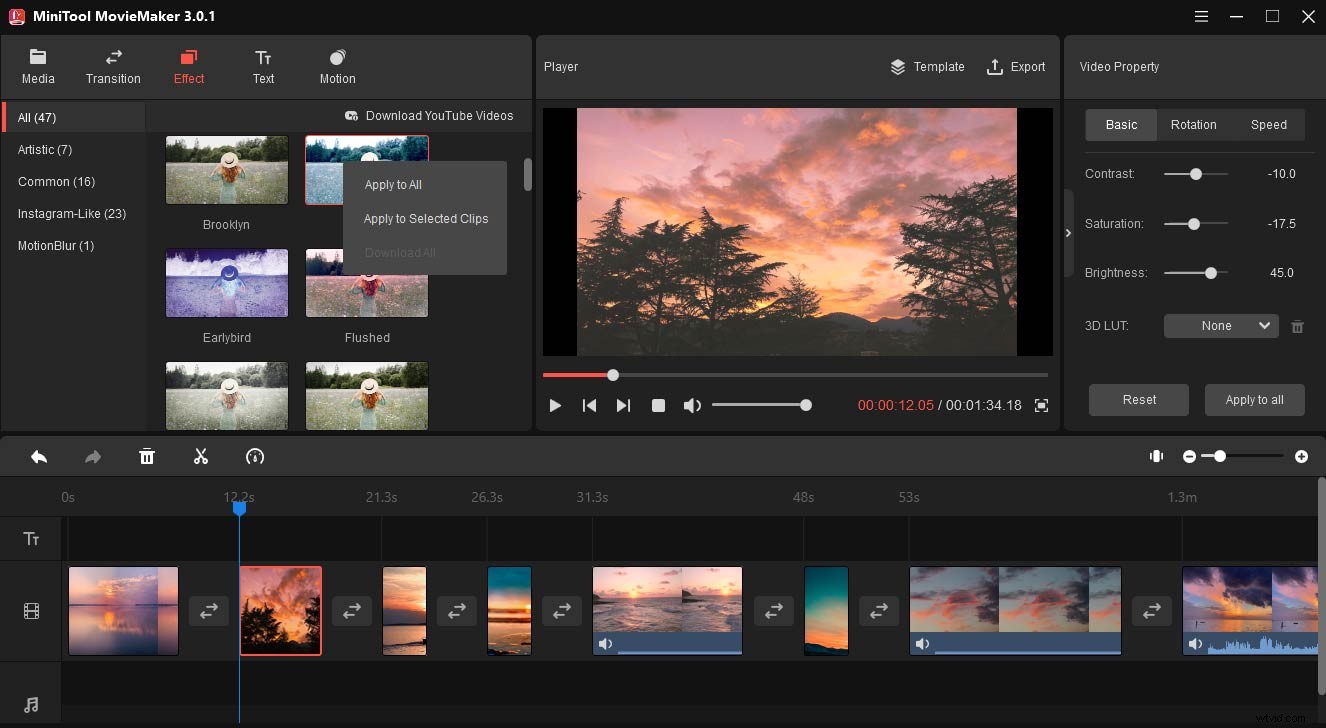
Chcete-li, aby váš obrázek vypadal jako animovaný, přejděte na Pohyb , poté zobrazte náhled a vyberte efekt a klikněte na + jej použít.
Krok 5. Přidejte přechody videa .
Klikněte na klip nebo klipy, kam chcete přidat přechod vedle něj, přejděte na Přechod , vyberte jeden a klikněte na + nebo na něj klikněte pravým tlačítkem a vyberte možnost Použít na vše nebo Použít na vybrané klipy .
Krok 6. Otočte video, změňte rychlost videa a upravte zvuk ve videu .
Kliknutím na video na časové ose otevřete kartu Vlastnosti videa. Přejděte na Otočení pro otočení videa o libovolný stupeň nebo převrácení videa vodorovně nebo svisle.
Klikněte na Rychlost , přetažením ovladače rychlosti doleva nebo doprava zpomalíte nebo zrychlíte video.
Klepněte na Zvuk , můžete změnit hlasitost zvuku ve videu nebo přidat efekty zatmívání a zatmívání.
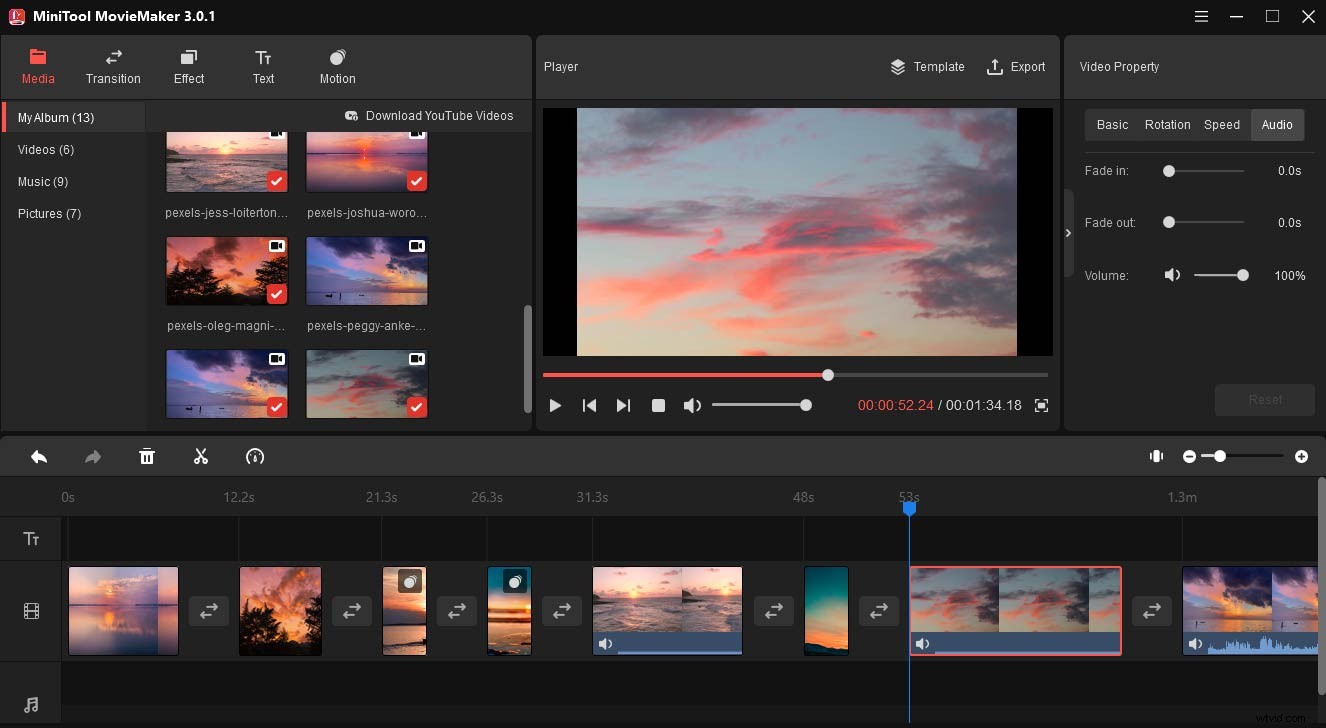
Krok 7. Přidejte text do videa .
Vyberte klip a přejděte na Text , vyberte textovou šablonu a klikněte na + . Přejděte do textového editoru, zadejte text a upravte písmo textu, velikost, barvu, polohu atd.
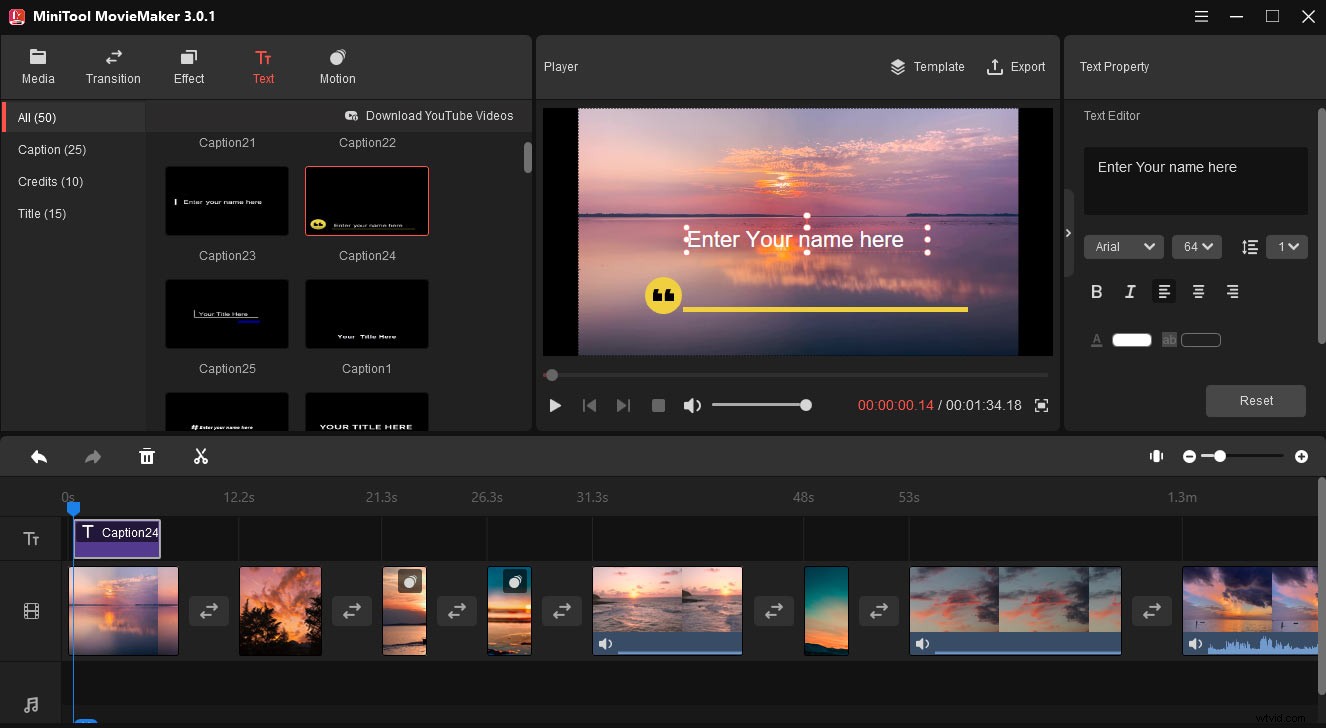
Krok 8. Přidejte k videu hudbu .
Klikněte na Importovat mediální soubory znovu přidejte svou hudbu a poté ji přetáhněte na časovou osu a přidejte tuto hudební stopu do celého videa. Klepněte pravým tlačítkem myši na hudbu a poté můžete upravit hlasitost a hudbu zeslabit.
Krok 9. Exportujte estetické video .
Klepněte na Exportovat tlačítko nad přehrávačem videa. Poté toto video přejmenujte, vyberte výstupní formát, vyberte výstupní složku, změňte rozlišení videa. Klikněte na Exportovat uložit toto estetické video do počítače.
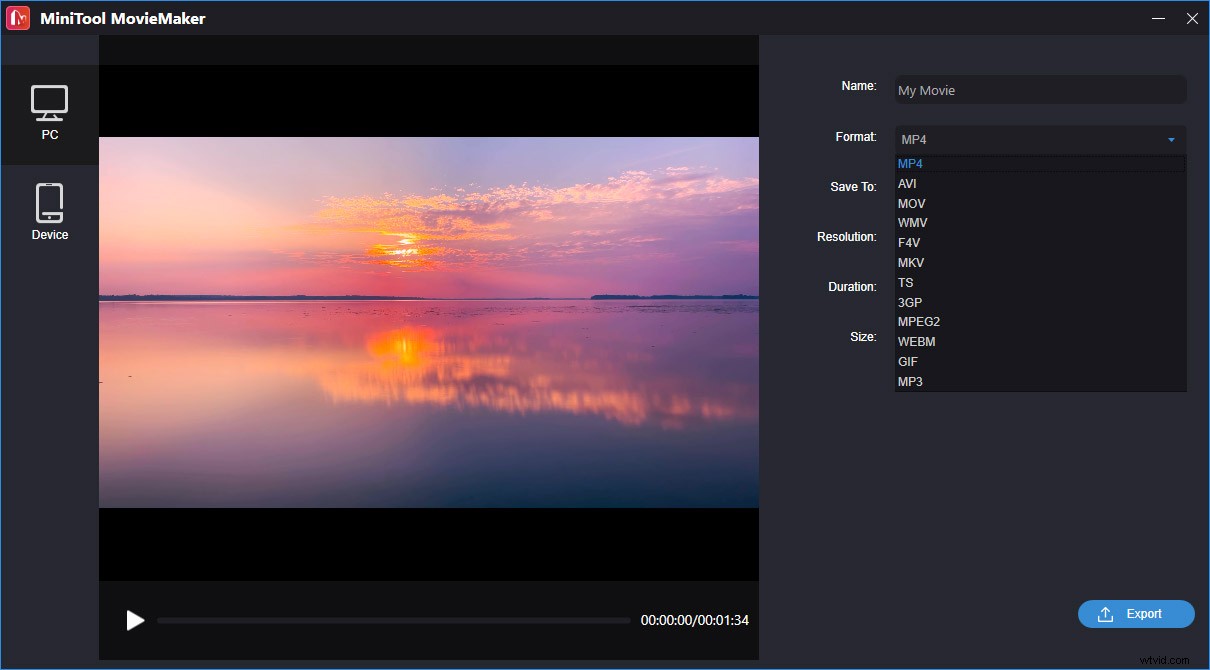
Část 4. Kde najít videa s estetickým pozadím
Pokud chcete najít a stáhnout videa s estetickým pozadím, doporučujeme Pexels zde. Jedná se o bezplatný web o fotografiích a stopážích a má obrovskou knihovnu bezplatných fotografií a videí.
Na tomto webu můžete zkoumat a procházet různé typy videí a fotografií na základě trendových témat a kolekcí, nebo můžete jen hledat, co chcete. Na Pexels samozřejmě najdete přes 20 000 videí s estetickým pozadím. Můžete si je stáhnout a používat zdarma a uvedení zdroje není vyžadováno.
Závěr
S těmito estetickými video editory můžete snadno vytvořit estetické video na vašem počítači a chytrých telefonech. Stačí si jeden vybrat a vyzkoušet.
Jaká je vaše oblíbená aplikace pro estetickou úpravu videa? Zanechte komentář a podělte se o to s námi. Pokud máte při používání programu MiniTool MovieMaker nějaké problémy, můžete nás kontaktovat na adrese [email protected].
